
Leia as notícias, matérias e publicações com conteúdos escolhidos especialmente para deixar você bem informado. Acesse links atualizados com fotos e vídeos, apresentando desde nossos trabalhos às atualidades que acontecem mundo afora.
Como configurar respostas automáticas para mensagens do WhatsApp
quarta, 18 de outubro de 2017

Felizmente, há uma maneira de conciliar as duas coisas. Com o uso de um aplicativo de 1,5MB de tamanho, é possível programar uma resposta automática para mensagens enviadas por apps como o WhatsApp e o Telegram. Você pode editar a mensagem para dizer o que você quiser, como "Estou no cinema, já já respondo" ou algo mais adequado ao momento.
E o aplicativo tem também outras funções úteis. Ele pode responder tanto ao WhatsApp quanto a outros apps, como Telegram e Messenger. Ligações e mensagens SMS também podem ser respondidas por ele. Mas como o app só está disponível para Android por enquanto, o método até agora só funciona nesse sistema operacional.
Veja abaixo como configurar respostas automáticas para mensagens do WhatsApp:
1. Baixe o aplicativo "Can't Talk". Ele ainda está em versão beta na Play Store;

2. Abra o aplicativo. Você verá uma tela inicial como a abaixo, com quatro campos. "Auto reply message" é a mensagem automática que será enviada; "Things to reply to" são as funções que gerarão respostas automáticas. "Logs" é o registro de atividade e "Advanced" permite controlar o tempo de envio das respostas;

3. Primeiro, vá em "Auto reply message". Clique na caixa de texto e escreva a mensagem automática que você quer que seja enviada para seus contatos quando você não puder falar;

4. Em seguida, clique na barra "Apps" e selecione, da lista, os aplicativos que você quer que funcionem com a resposta automática (WhatsApp e Telegram são dois exemplos);
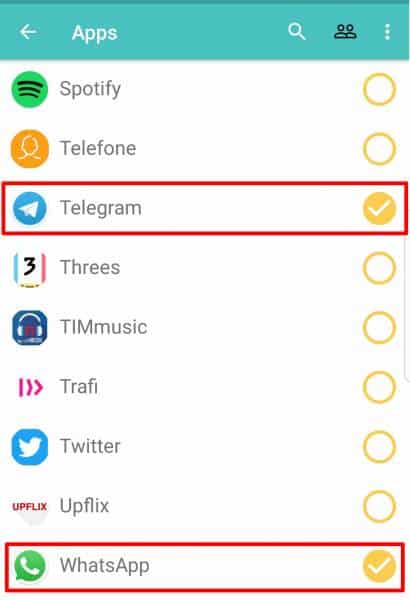
5. Depois vá em "Advanced". Lá, você poderá mudar, se quiser, o intervalo de tempo em que a mensagem automática será reenviada após o primeiro envio. O padrão é 15 minutos, mas é possível escolher até oito horas;

6. Para que o app funcione com o WhatsApp, você precisa garantir que as "chavinhas" ao lado de "Can't Talk" (no topo da página) e "Apps" (no meio) estejam viradas para a direita, como na imagem abaixo. Pode ser necessário conceder algumas permissões ao aplicativo;

7. Tudo isso feito, quando você receber uma mensagem, ela será automaticamente respondida com o texto que você configurou, como pode ser visto no exemplo abaixo.

8. Sempre que isso acontecer, você receberá uma notificação do aplicativo dizendo que ele respondeu automaticamente a alguém, como pode se ver abaixo.
